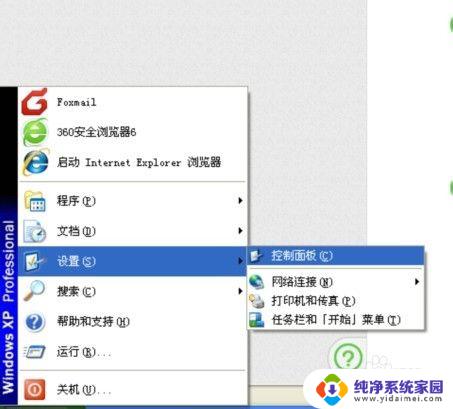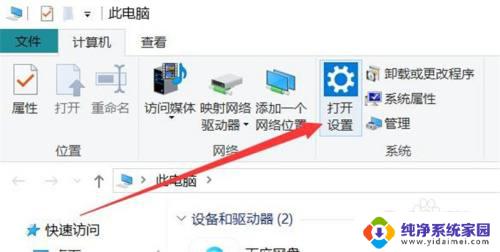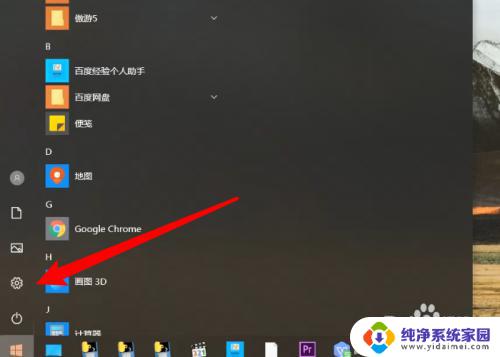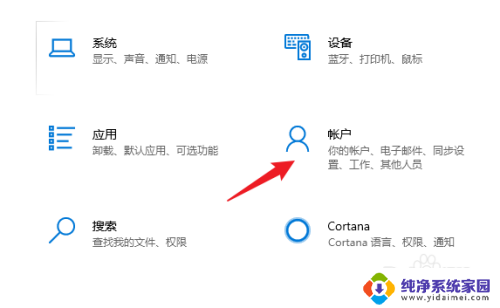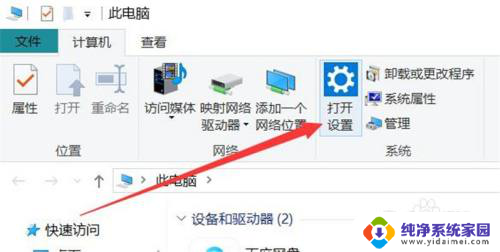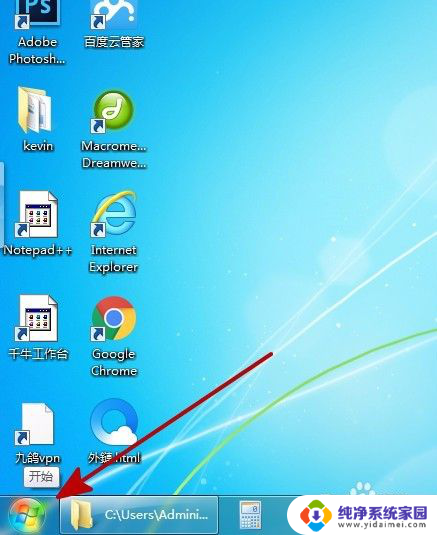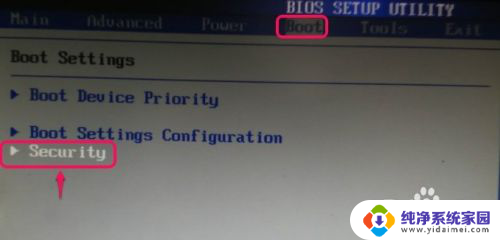怎么取消电脑的密码设置 如何取消Windows 10电脑的开机密码
更新时间:2023-12-01 09:53:23作者:yang
怎么取消电脑的密码设置,现代社会电脑已经成为我们生活中不可或缺的工具之一,有时候我们可能会对电脑的开机密码设置感到困扰,特别是当我们频繁使用电脑或需要与他人共享电脑时。如何取消Windows 10电脑的开机密码呢?在本文中我们将分享一些简单的方法,帮助您轻松取消电脑的密码设置,从而提高使用电脑的便利性和效率。
方法如下:
1.找到电脑中的设置打开。
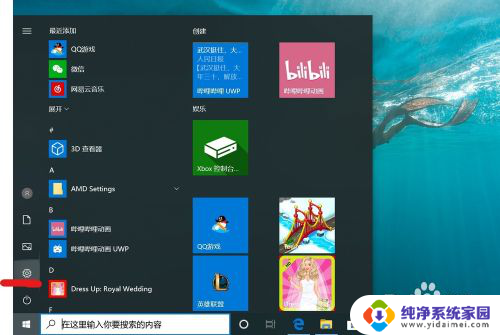
2.打开设置页面,点击“账户”。
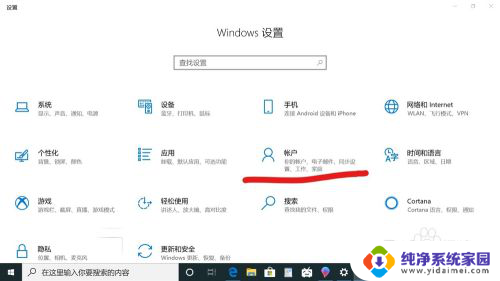
3.在设置页面中,左侧切换至“登录选项”。在左侧有7种登录选项设置,因为电脑设备的不同,可以使用的开机密码方式也不一样。
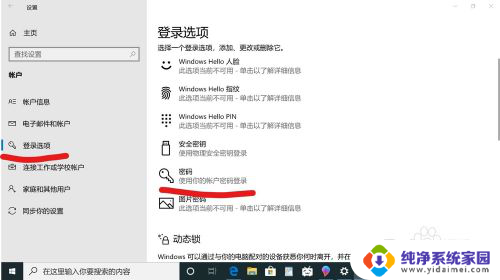
4.先点击“密码”,点击更改。
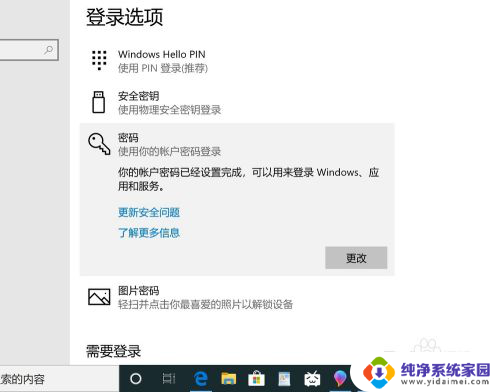
5.输入密码点击“下一步”。
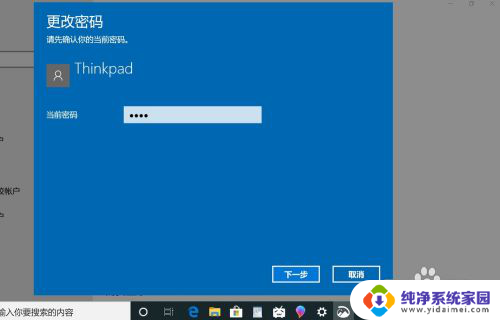
6.再点击“下一步"即可完成取消。
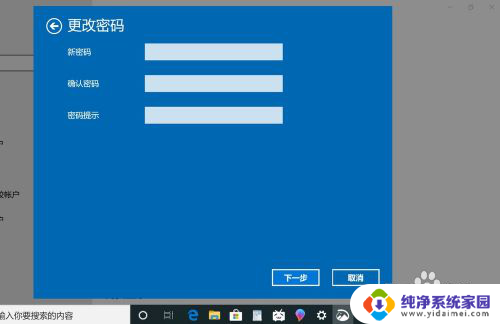
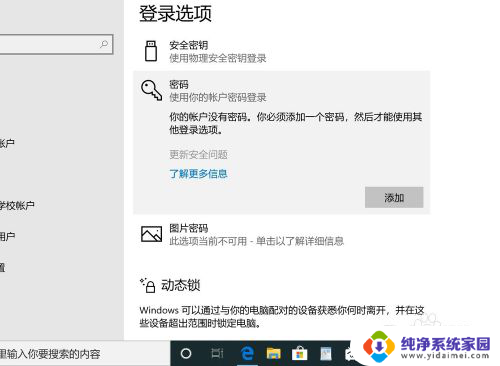
以上就是如何取消电脑的密码设置的全部内容,如果还有不清楚的用户,可以参考以上小编的步骤进行操作,希望能对大家有所帮助。